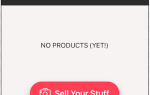Знаете ли вы, что на Samsung Galaxy Note 8 есть скрытый режим разработчика? В режиме разработчика вы можете получить доступ к новым функциям, включить специальные настройки и установить пользовательское программное обеспечение и обновления вручную. Режим разработчика также предоставляет вам доступ к ряду инструментов, которые могут вызвать проблемы с программным обеспечением Android. По этой причине режим разработчика рекомендуется, только если вы знаете, как использовать функции. В этом руководстве мы объясняем, безопасен ли режим разработчика, а затем объясняем, как включить режим разработчика.
Вам необходимо включить режим разработчика, если вы хотите установить пользовательские ПЗУ, протестировать пользовательские приложения или изменить любые параметры, требующие root-доступа.
Должен ли я включить режим разработчика?
Если вы включите режим разработчика, вы на самом деле не нанесете прямого ущерба вашему Note 8 или программному обеспечению, которое на нем работает. Режим разработчика может быть активирован в любой момент, и вы будете в безопасности. Вы можете повредить свое устройство, только если используете функции в режиме разработчика, не зная, что делать. Вам следует активировать режим разработчика, если вам нужны определенные функции режима разработчика, и вы либо знаете, как их использовать, либо у вас есть руководство, которое поможет вам их использовать.
Как включить режим разработчика на Galaxy Note 8
Для начала вам необходимо убедиться, что ваш Galaxy Note 8 включен. Затем перейдите на домашний экран и откройте меню приложения. Откройте приложение настроек. После этого прокрутите вниз и нажмите кнопку «Об устройстве». Затем вам нужно найти номерную кнопку «сборки». Повторно нажимайте кнопку номера сборки, пока не появится всплывающее сообщение. Вам нужно нажать на него около 7 раз.
Вы увидите появившееся сообщение о том, что вам нужно нажать кнопку еще четыре раза, чтобы включить режим разработчика. После этого продолжайте нажимать, пока не увидите другое всплывающее окно, сообщающее, что режим разработчика разблокирован.
Затем закройте приложение настроек и снова откройте его. На этот раз прокрутите вниз, и вы увидите опции разработчика прямо над кнопкой об устройстве. Теперь вы можете нажать опции разработчика, чтобы получить доступ ко всем опциям и функциям разработчика. Обязательно ознакомьтесь с любыми функциями, прежде чем использовать их, чтобы не нанести вреда Galaxy Note 8.